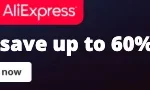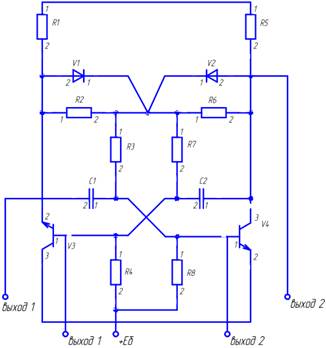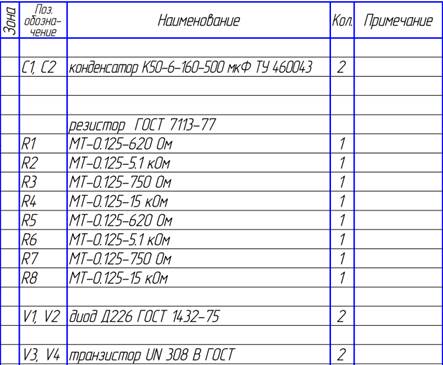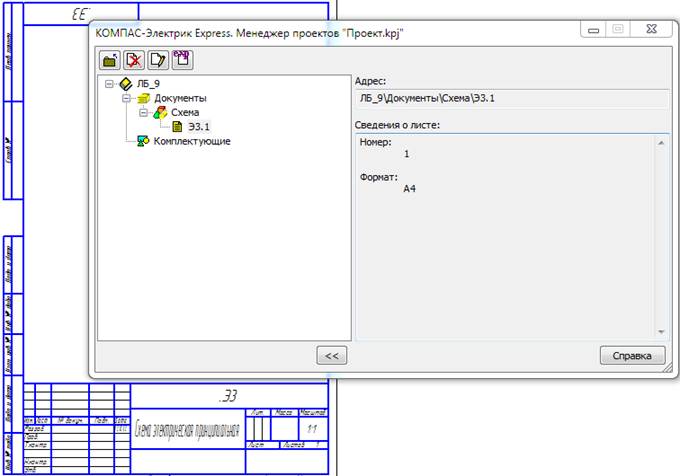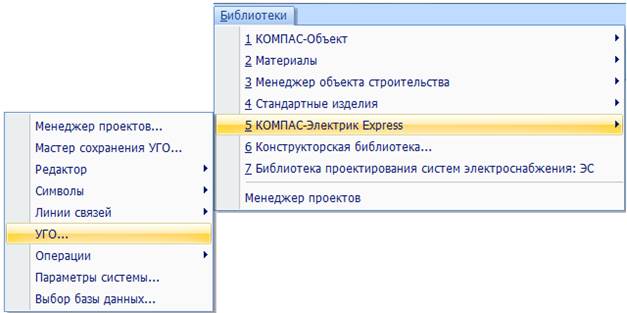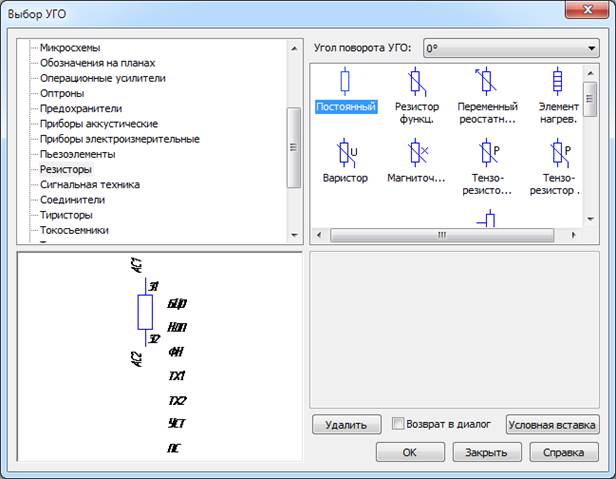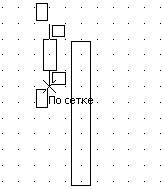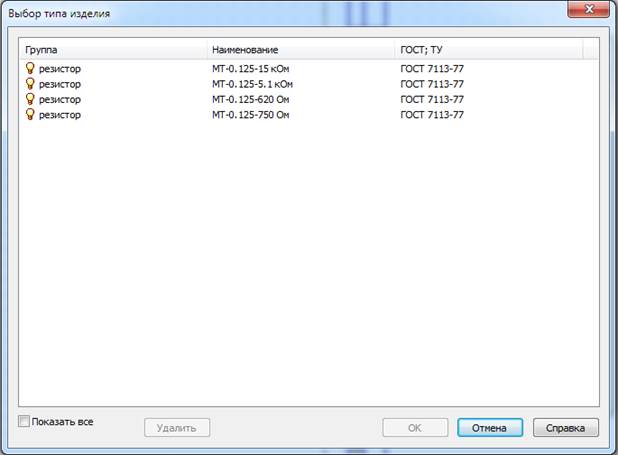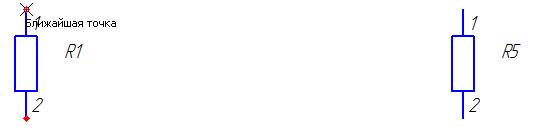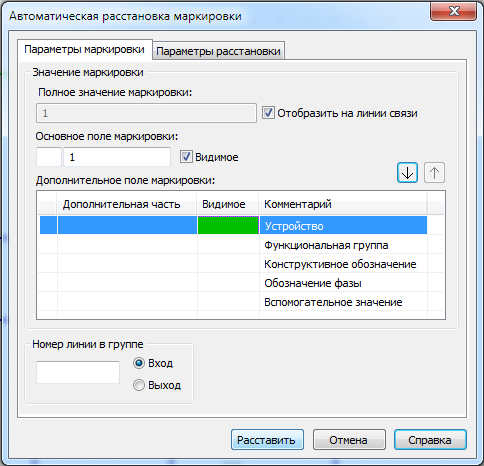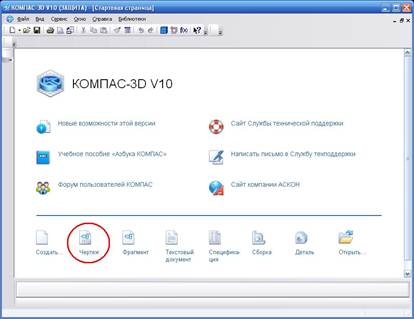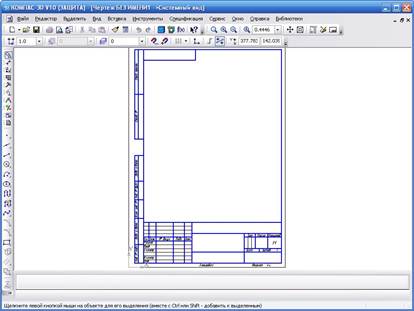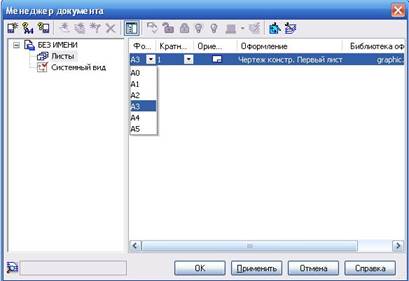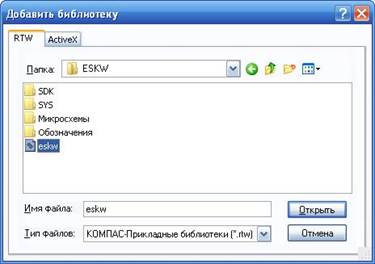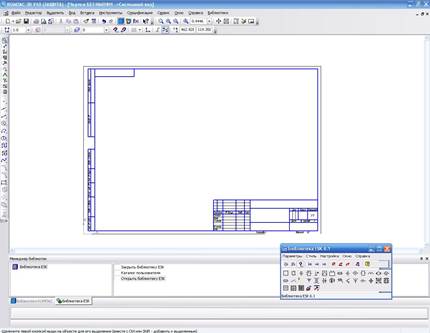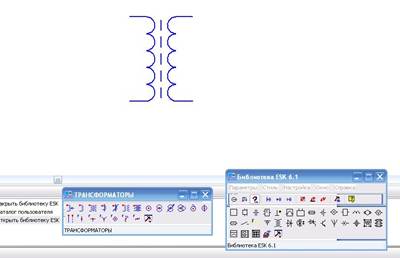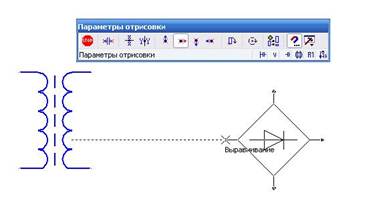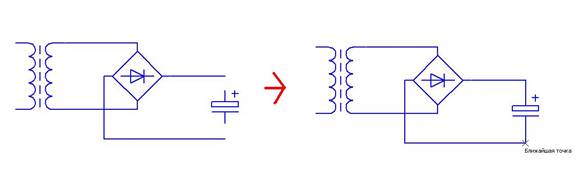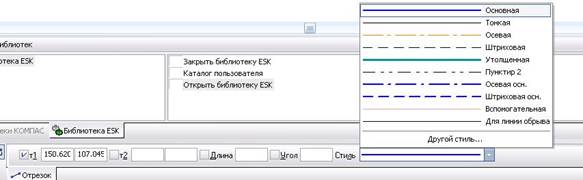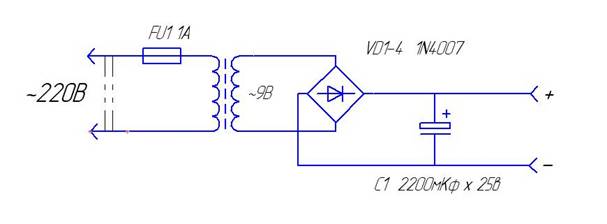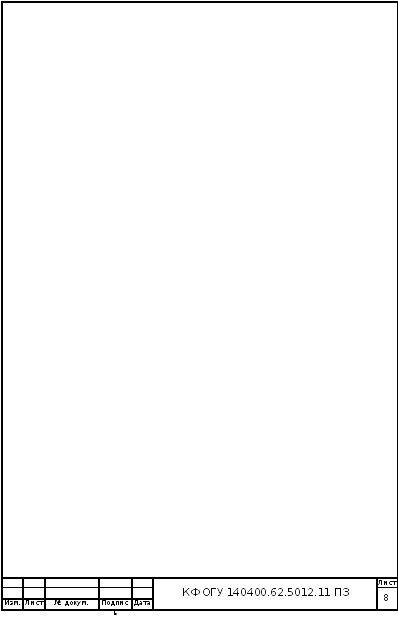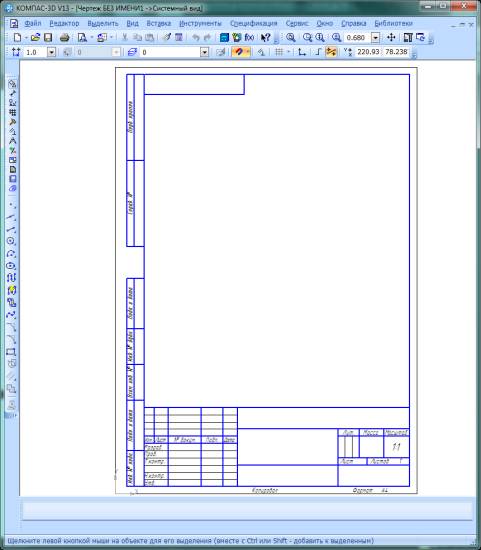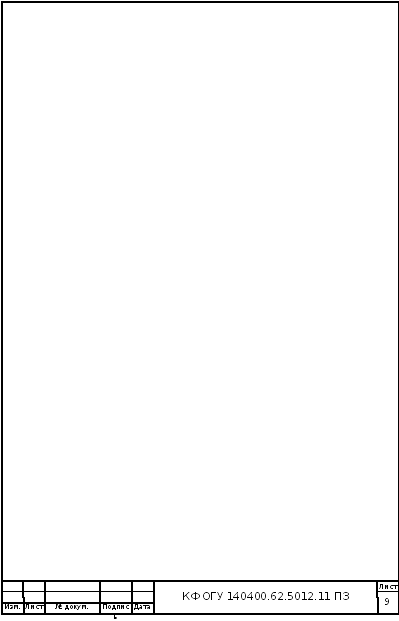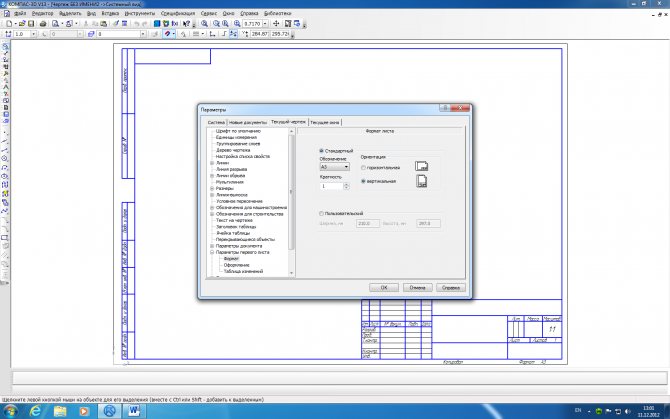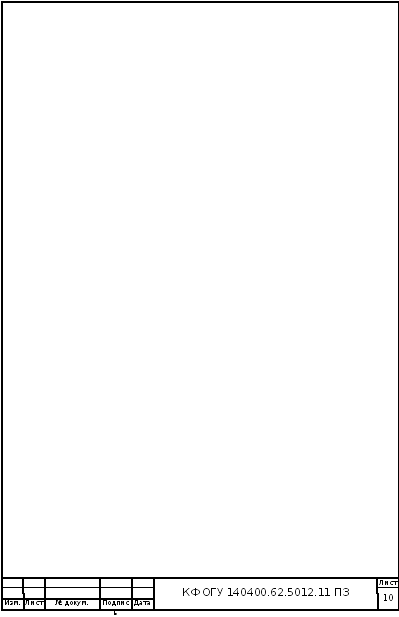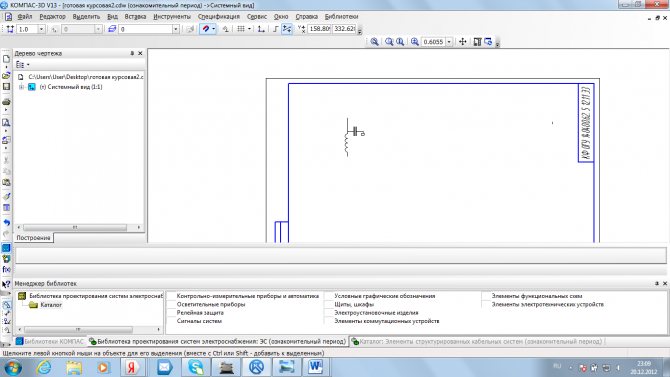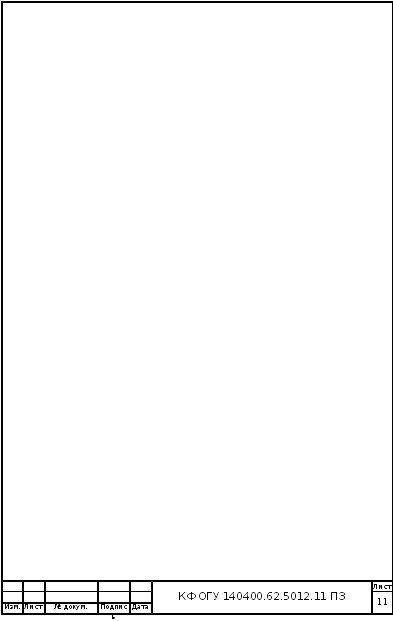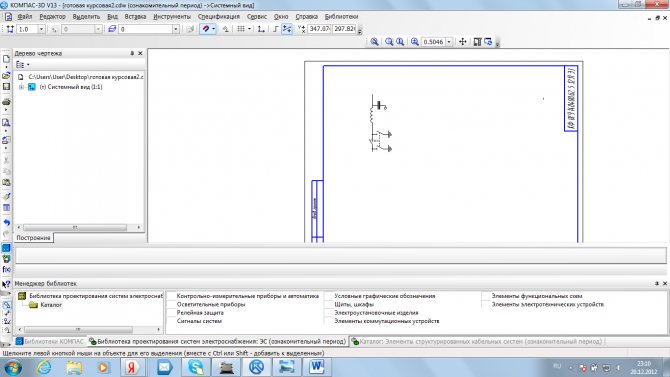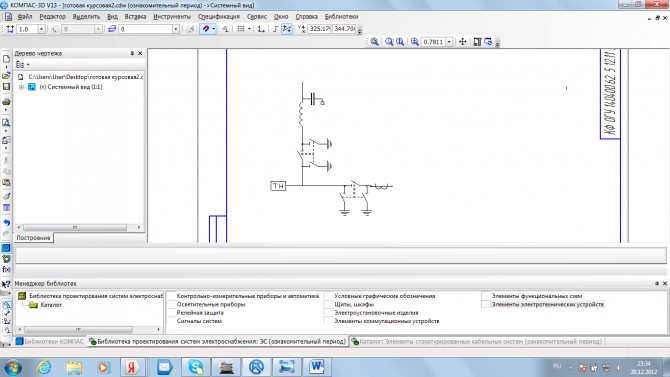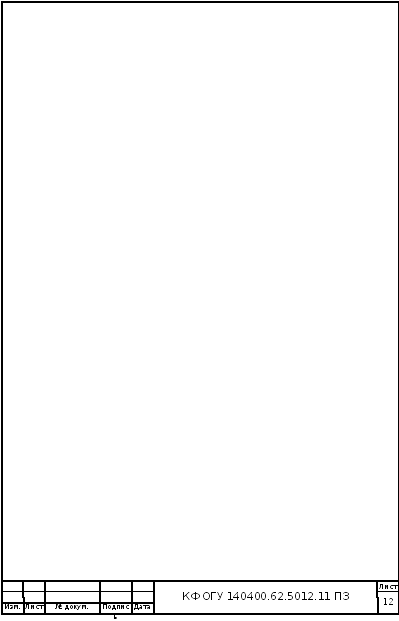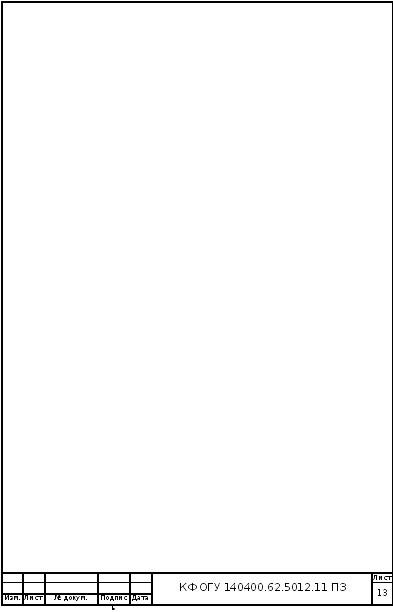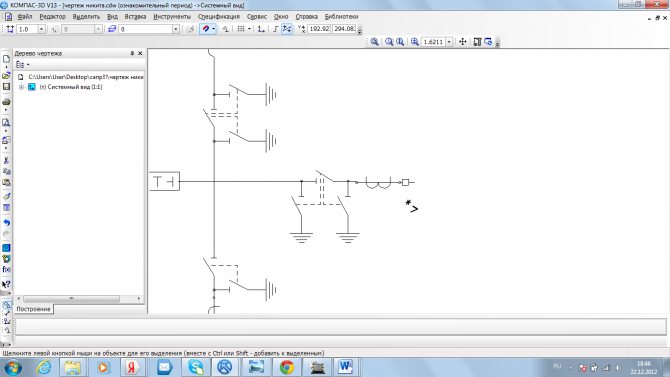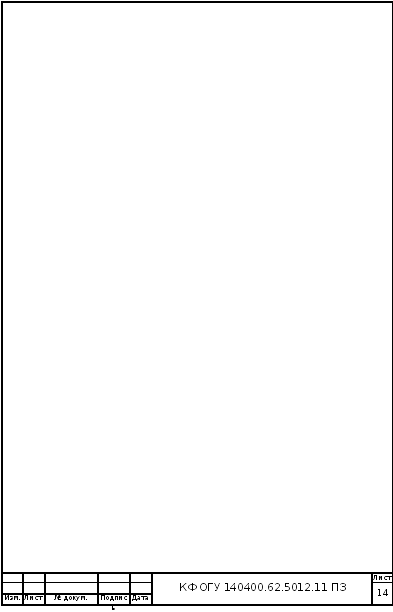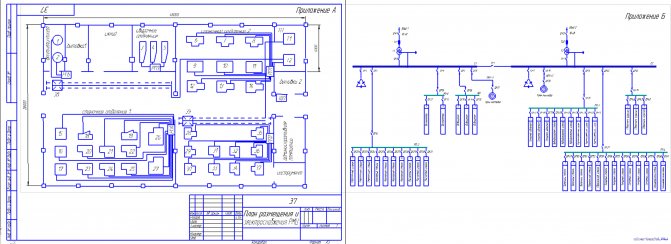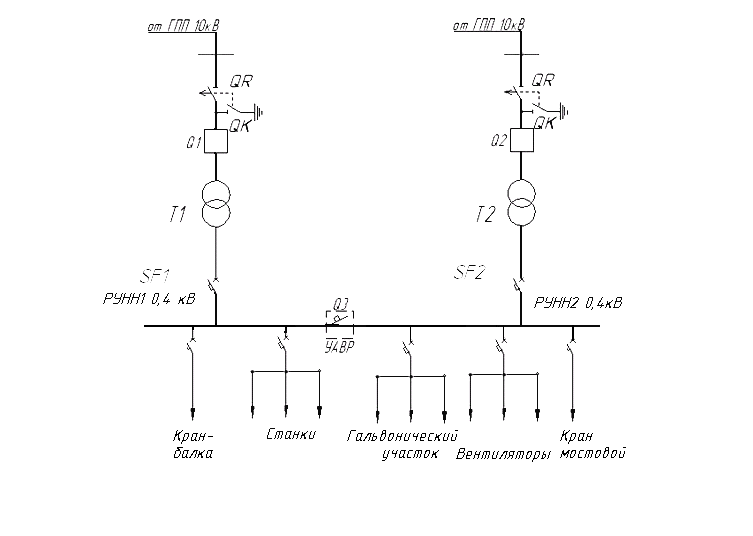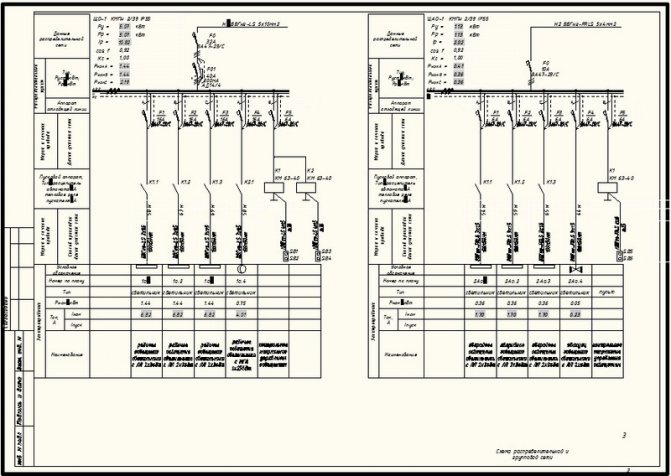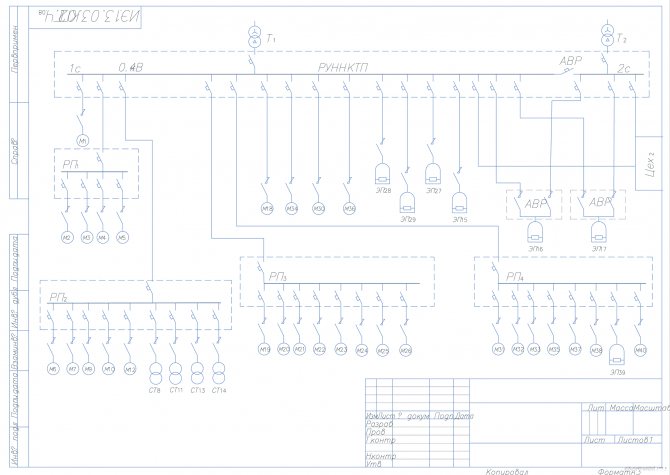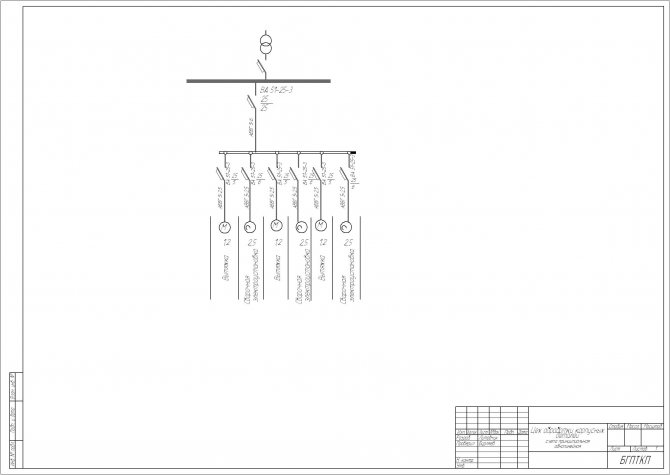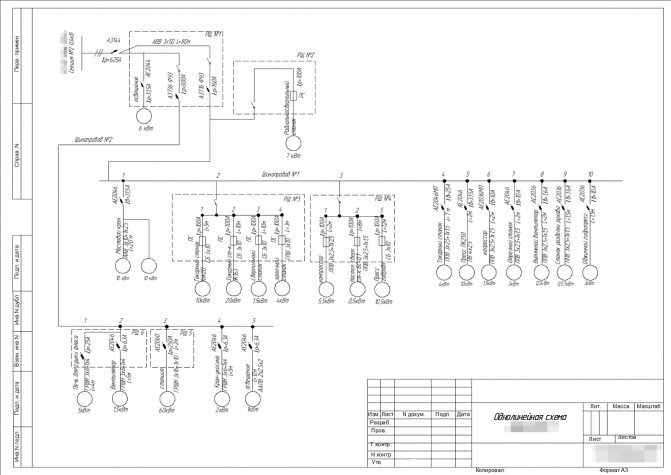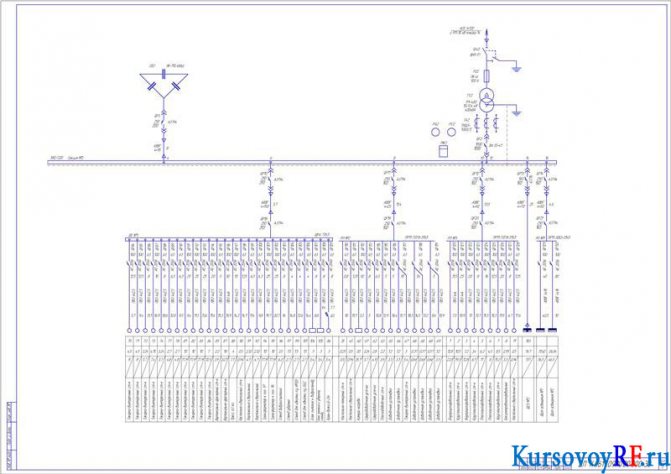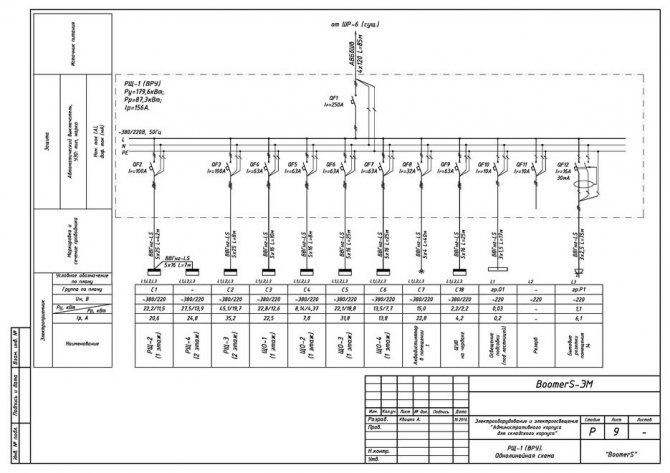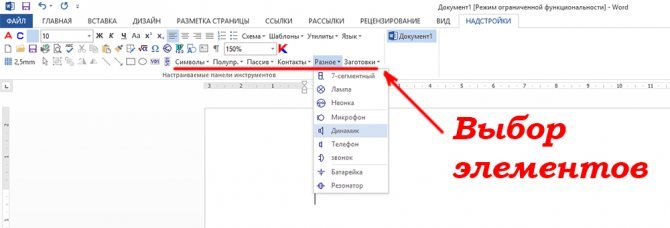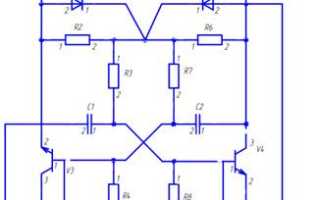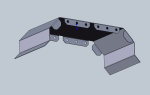4.7. Редактирование электрической принципиальной схемы и заполнение перечня элементов
Принципиальная схема определяет полный состав элементов и связи между ними и дает детальное представление о принципах работы изделия. На ней изображают все электрические элементы и устройства изделия, необходимые для осуществления и контроля заданных электрических процессов, все электрические связи между ними, а также электрические элементы (разъемы, зажимы и т. п.), которыми заканчиваются входные и выходные цепи.
Принципиальные схемы служат основанием для разработки других конструкторских документов, например схем соединений. Пользуются ими для изучения принципа работы изделий, а также при их наладке, контроле и ремонте. Схемы выполняют для изделий, находящихся в отключенном состоянии. Элементы на схеме изображают в виде условных графических обозначений.
Схемы рекомендуется выполнять строчным способом. Условные графические обозначения (УГО) элементов и их составных частей, входящих в одну цепь, изображают последовательно друг за другом по прямой, а отдельные цепи — рядом, в виде параллельных или вертикальных строк.
Рекомендуется от точки пересечения или разветвления электрических цепей до контура элемента оставлять 3–5 мм, между элементами в вертикально расположенных цепях расстояние составляет 3–15 мм, в горизонтальных це-
Наличие точек в местах пересечения линий связи означает наличие электрических соединений между ними. Наоборот, отсутствие точек означает отсутствие электрической связи между пересекающимися проводниками.
Каждый элемент, входящий в изделие и изображенный на схеме, в том числе входные и выходные элементы (разъемы, клеммы и т. п.), должны иметь бук- венно-цифровое позиционное обозначение в соответствии с требованиями ГОСТ 2.710-81.
Позиционные обозначения, присваиваемые элементам в пределах изделия, проставляют на схеме рядом с условным графическим обозначением элемента по возможности с правой стороны или над ним. Обозначение элемента в общем случае состоит из трех частей, указывающих вид элемента, его номер и функцию. Вид и номер являются обязательной частью условного буквенно-
106 Часть I. Решение чертежно-графических задач средствами двумерной графики
цифрового обозначения. Указание функции элемента не является обязательным. Вид элемента указывается в виде буквенного кода, например: R — резистор, C -– конденсатор, K — реле. Для уточнения вида элементов допускается применять двухбуквенные и многобуквенные коды, например: VD — диод, стабилитрон, VT — транзистор. Во второй части позиционного обозначения указывается порядковый номер элемента данного вида, например: R2,…R10; C1, C2,…C8. Порядковые номера элементам, изображенным на схеме, присваиваются в соответствии с последовательностью расположения элементов на схеме сверху вниз в направлении слева направо. В третьей части записывают одну или несколько букв (буквенный код) функции элемента, например: C1D — конденсатор C1, используемый как дифференцирующий. По требованию международных стандартов для позиционных обозначений применяют буквы только латинского алфавита. Позиционные обозначения выполняют шрифтом 3,5 или 5 (высота букв и цифр в одном условном обозначении должна быть одинаковой).
На рис. 4.19 в упрощенном виде показана форма представления графических и текстовых данных. Для удобства редактирования используемые УГО оформлены в виде блоков для копирования. Все данные, необходимые для заполнения перечня элементов, имеются на исходной схеме и в соответствующих таблицах. Сформулируем задание:
отредактировать схему по требованиям стандартов ЕСКД; проставить буквенно-цифровые позиционные обозначения элементов;
заполнить перечень элементов, используя данные, приведенные на схеме и в таблице.
Рассмотрим этапы выполнения задания на рис. 4.20.
Нестандартные условные графические обозначения элементов исходной схемы следует заменить на стандартные УГО и при необходимости соответствующим образом изменить линии электрических связей.
Основными операциями редактирования схемы (для любого графического редактора) являются операции копирования, переноса, поворота, удаления.
Изображения стандартных УГО выполняются в одинаковом масштабе. Рекомендуется редактировать отдельные фрагменты схемы, предварительно их увеличив, а также выполнять большинство команд редактирования в режиме привязки курсора к сетке с шагом 1 мм, в которой выполнена исходная схема.
Выполнение схемы электрической принципиальной и перечня элементов к ней
Задание 1. Выполнить построение электрической принципиальной схемы (рисунок 4.1) и создать перечень элементов в автоматическом режиме (рисунок 4.2).
4.1 Создать проект «Курсовая работа 4».
4.2 Создать новую схему.
4.3 Создать лист «Схема электрическая принципиальная».
4.4 Расставить условно графические обозначения (УГО).
4.5 Определить (изменить) свойства УГО.
4.6 Соединить УГО линиями связи.
4.7 Выполнить маркировку линий связи.
4.8 Создать перечень элементов схемы.
4.1. Выполнить Библиотеки ® КОМПАС-ЭЛЕКТРИК Express ® Менеджер проектов. В появившемся окне « КОМПАС-ЭЛЕКТРИК Express. Менеджер проектов» нажать кнопку « Создать проект» (рисунок 4.3).
В открывшемся диалоговом окне Запрос ввести имя проекта «Курсовая работа 4»*, нажать ОК (рисунок 4.4).
4.2. Для создания новой схемы необходимо ЛКМ выделить в дереве проекта уровень Документы, затем нажать кнопку Создать схему (рисунок 4.5).
4.3. Лист «Схема электрическая принципиальная» создается автоматически с именем Э3.1 (рисунок 4.6).
Для продолжения работы по вычерчиванию схемы окно « КОМПАС-ЭЛЕКТРИК Express. Менеджер проектов» нужно свернуть.
Если необходимо поменять формат листа выполнить следующие действия: Сервис ® Параметры ® Текущий чертеж ® Параметры первого листа ® Формат. Нажать ОК, поменяв формат и ориентацию листа.
4.4. Чтобы вставить УГО в чертеж схемы, необходимо выполнить: Библиотеки ® КОМПАС-ЭЛЕКТРИК Express ® УГО (рисунок 4.7).
С целью ускорения работы можно настроить интерфейс. Для этого выполнить Вид ® Панели инструментов ® КОМПАС-ЭЛЕКТРИК Express. Появиться новая панель инструментов, в которой выбрать кнопку УГО (рисунок 4.8).
В открывшемся окне Выбор УГО выбрать каталог, в котором предполагается хранение требуемого элемента схемы. В перечне УГО выбрать нужное обозначение.
Например, необходимо ввести обозначение резистора R1. Для этого, выбрать вкладку Резисторы ® Резистор постоянный. Установить необходимый угол поворота УГО (рисунок 4.9). Нажать кнопку ОК.
Указать точку вставки резистора на чертеже схемы (рисунок 4.10).
В автоматически появившемся окне Свойства УГО на вкладке Буквенно-цифровое обозначение ( БЦО) ввести позиционное обозначение резистора – R1 (рисунок 4.11).
9.5. Свойства УГО определяются в соответствующем окне Свойства УГО, которое появляется сразу после фиксации точки вставки УГО в чертеже схемы, или по принудительному вызову двойным щелчком ЛКМ на обозначении в чертеже схемы.
К свойствам УГО относятся: тип, БЦО, зажимы, технические характеристики и перекрестные ссылки.
Тип УГО. Присвоенный для УГО тип заносится в перечень элементов. Тип можно назначить одним из двух способов: выбрать из базы данных или описать вручную.
Чтобы выбрать тип из базы данных необходимо открыть вкладку Спецификация (рисунок 4.12), нажать на кнопку Выбрать из БД, выбрать тип необходимого аппарата (например, резистор, рисунок 4.13), нажать ОК.
Если необходимого типа аппарата (например, резистора) нет в базе данных, то он описывается вручную:
– открыть вкладку Спецификация;
– нажать кнопку Изменить;
– в разделе Типэлектроаппарата ввести значения в поля: Группа, Наименование, ГОСТ;
Повторить операции, описанные в п.п. 4.4, 4.5 для всех условных графических обозначений, включенных в электросхему.
4.6. Для построения линии связи необходимо указать начальную точку, а затем последующие точки построения. Построение линии связи под углом может осуществляться только с дискретностью 45º. После построения линии связи ее угол может быть изменен средствами КОМПАС-ГРАФИК на любое значение.
Чтобы построить линию электрической связи необходимо выполнить Библиотеки ® КОМПАС-ЭЛЕКТРИК Express ® Линии связи ® Линия электрической связи (или нажать кнопку ).
Щелчком мыши на поле чертежа схемы зафиксировать начальную точку линии (рисунок 4.14).
Переместить курсор для указания следующей точки линии и щелкнуть мышью для фиксации. После построения трассы линий нажать клавишу [ Esc ].
Точки связи появляются автоматически, если выбрать соответствующий параметр: Библиотеки ® КОМПАС-ЭЛЕКТРИК Express (или нажав кнопку ) ® Текущий проект ® Графический документ ® Соединители ® Групповые линии ® Отображать точку связи при Т-образном пересечении.
Если точки связи на пересечении линий электрической связи не появились автоматически, то их необходимо проставить вручную.
Для этого необходимо:
– выполнить Библиотеки ® КОМПАС-ЭЛЕКТРИК Express ® Символы ® Точка связи (или нажать кнопку );
– навести курсор на пересечении линий и щелкнуть мышью;
– прервать команду, нажав [ Esc ].
4.7. Маркировка линий связи. Для расстановки маркировки автоматически необходимо:
– выделить линии связи, на которые необходимо установить маркировку;
– выполнить команду Библиотеки ® КОМПАС-ЭЛЕКТРИКExpress ® Операции ® Автоматическая маркировка (или нажать кнопку );
– в появившемся окне Автоматическая расстановка маркировки выбрать вкладку Параметры маркировки ввести значения маркировки для первого потенциального узла;
– нажать кнопку Расставить (рисунок 4.15).
4.8. Перечень рекомендуется создавать после того, как описаны все типы элементов, используемых в схеме.
Перед созданием перечня элементов рекомендуется в настройках проекта определить его форму и параметры заполнения ( Библиотеки ® КОМПАС-ЭЛЕКТРИК Express (или нажать кнопку ) ® Текущий проект ® Таблично-текстовый документ ® Перечень элементов).
Чтобы создать перечень элементов для конкретной схемы необходимо:
– открыть Библиотеки ® КОМПАС-ЭЛЕКТРИК Express ® Менеджер проектов;
– установить курсор в дереве проекта на уровень документа, для которого будет формироваться перечень элементов;
– нажать кнопку Создать перечень элементов (рисунок 4.16).
Перечень элементов создается в автоматическом режиме.
Понравилась статья? Добавь ее в закладку (CTRL+D) и не забудь поделиться с друзьями:
Перечень элементов в компасе как создать: КОМПАС-Электрик — изучаем вместе
В предыдущей части статьи (№ 8’2004) мы рассматривали основные функции построения принципиальных схем. В этой статье мы познакомимся с процедурами выпуска остальных документов проекта.
Итак, после разработки принципиальной схемы или же сразу после определения исходных данных проекта (комплектующих изделий) в системе КОМПАС-Электрик можно сформировать перечень элементов (ПЭ), причем этот перечень элементов можно выпустить как на все комплектующие изделия проекта, так и на те, которые присутствуют в конкретной схеме проекта, то есть ПЭ может формироваться к любой электрической схеме проекта (рис. 1).
Рис. 1. Фрагмент перечня элементов
Перечень элементов создается в автоматическом режиме и не требует участия пользователя в этом процессе. Все данные для его заполнения система получает из проекта и базы данных комплектующих (БДК). Одинаковые типы комплектующих изделий автоматически суммируются или группируются.
Ведомость покупных изделий (ВП) (как и перечень элементов), формируется в автоматическом режиме (рис. 2). ВП создается на весь проект, и в нее попадают только те изделия, которые в базе данных имеют соответствующий признак «покупной».
Рис. 2. Фрагмент ведомости покупных изделий
Электрическая схема расположения (Э7) показывает относительное расположение электротехнических изделий на несущих поверхностях. Проектировщики иногда называют ее общим видом. Все изображения каждого типа аппаратов (проекционные виды) прочитываются из базы данных, а пользователю остается всего лишь указать их месторасположение на несущей конструкции. Оформление чертежа (простановка размеров, нанесение технических требований и т.п.) осуществляется мощными средствами системы КОМПАС-График. В результате этого конструктор может получить не просто схему расположения аппаратов на поверхности, а полноценный сборочный чертеж, оформленный по всем правилам соответствующих стандартов (рис. 3).
Рис. 3. Фрагмент сборочного чертежа панели пульта управления
КОМПАС-Электрик позволяет сформировать спецификацию на сборочный чертеж схему расположения, что осуществляется следующим образом:
• указываем на чертеже аппарат, а затем вызываем команду формирования записи спецификации, которая автоматически формирует запись спецификации, составленную по рекомендации базы данных системы;
• выполняем необходимые корректировки записи и подтверждаем завершение ее формирования. Записи спецификации для объектов, которые не являются электротехническими изделиями, формируются средствами КОМПАС-График;
• после подготовки данных спецификация для сборочной единицы формируется автоматически.
По схеме расположения КОМПАС-Электрик автоматически формирует чертеж разметки поверхности, на котором показываются отверстия для установки и крепления аппаратов, обрабатываемые на несущих поверхностях: плитах, щитах, панелях, крышках и т. п. (рис. 4). Шаблоны крепежа для этих аппаратов система получает из базы данных.
Рис. 4. Фрагмент чертежа доработки панели пульта под установку кнопок
Имея в наличии принципиальную схему (Э3) и схему расположения (Э7), система предоставляет возможность сформировать в автоматическом режиме схему соединений (Э4) (рис. 5). Таким образом, система вставляет монтажный вид аппарата, взятый из базы данных, в реальные координаты, полученные из схемы расположения. Возле выводов обозначений отображаются адресные ссылки.
Рис. 5. Фрагмент схемы соединений панели пульта
При необходимости на схему можно нанести линии электрической связи, показав тем самым трассы прокладки проводов. Во время построения линий связи система в динамическом режиме подсвечивает точки подключения на монтажном виде аппарата. При этом, в зависимости от ситуации, цвет точки изменяется (красный/зеленый), что в значительной мере облегчает эту процедуру:
• сразу после вызова команды на монтажных видах подсвечиваются зеленым цветом те точки подключения, которые имеют подключение в принципиальной схеме, а красным те, которые такого подключения не имеют;
• после того как начальная точка линии связи зафиксирована в точке подключения, на монтажных видах подсвечиваются зеленым цветом только те точки подключения, которые подключаются к этому же потенциальному узлу.
При отсутствии схемы расположения расстановка монтажных видов в схеме соединений может выполняться в ручном режиме: пользователь выбирает из перечня позиционных обозначений аппаратов то, которое нужно вставить в чертеж, а система подгружает из базы данных монтажный вид аппарата, соответствующий конкретному примененному в проекте типу, и располагает его на поле чертежа.
Вместо схемы соединений (подключения (Э4), общей (Э6)) либо в дополнение к ней может быть выпущена таблица соединений (подключения ТС4, общая ТС6). Таблица формируется автоматически по исходным данным, хранящимся в проекте (рис. 6). Форма таблиц при необходимости может быть изменена.
Мы рассказали о рекомендуемой системой последовательности выпуска документов проекта, при соблюдении которой обеспечивается наивысший уровень автоматизации. Но это не означает, что на практике от этой последовательности нельзя отступать: в любой момент временно может выпускаться какой угодно документ проекта, но при этом пользователь теряет в скорости работы и в степени автоматизации.
Рис. 6. Фрагмент таблицы соединений панели пульта
Кроме того, здесь были приведены примеры документов для одной монтажной единицы проекта панели пульта. В реальном же режиме работы на каждый электрический узел проектируемого изделия может быть выпущен соответствующий набор документов. Количество документов одного типа в проекте не ограничено.
Помимо перечисленных типов документов в проект КОМПАС-Электрик можно включать любые таблично-текстовые документы, фрагменты и чертежи, созданные средствами КОМПАС-График, что обеспечивает централизованное хранение всех документов проекта.
На этом мы завершаем описание работы пользователя в системе КОМПАС-Электрик. Однако в дальнейшем мы обещаем информировать читателей о новинках и о функциональном развитии этой системы.
«САПР и графика» 10’2004
Проектирование электрических схем в среде КОМПАС: Библиотека ESK 5
Проектирование электрических схем в среде КОМПАС: Библиотека ESK 5
Опубликовано: «САПР и Графика» №5, 2002
В журнале «САПР и графика» №3/2000 была приведена краткая
информация о прикладной библиотеке элементов электрических схем
ESK 5. В данной статье мы более подробно рассмотрим некоторые возможности
этого приложения, в том числе появившийся в последней версии функционал.
Библиотека ESK 5 работает в среде системы КОМПАС-ГРАФИК. Она используется
конструкторами-электриками при создании электрических и функциональных схем, схем соединений, схем и планов сооружений и устройств сетей проводного вещания, схем проводок и прокладки электрических сетей на планах зданий и
сооружений всех отраслей промышленности и народного хозяйства.
ESK 5 позволяет существенно упростить и автоматизировать формирование
электрических схем. Не претендуя на роль базовой САПР в области электроники
или электротехники, Библиотека, тем не менее, обладает широким кругом
возможностей:
- содержит несколько тысяч графических обозначений элементов,
- имеет средства для создания графических обозначений микросхем и других
элементов, - предоставляет возможность формирования линий связи на схемах,
- автоматически и полуавтоматически проставляет позиционные обозначения,
- автоматически создает перечни элементов,
- ведет базу данных элементов.
Графические обозначения элементов
В состав Библиотеки входит несколько тысяч графических обозначений микросхем,
конденсаторов, источников питания, предохранителей, ламп, реле, резисторов,
диодов, оптронов, тиристоров, трансформаторов, электрозапальных и электротермических
устройств, акустических и электроизмерительных приборов и т.д. Стандартный
Windows-интерфейс Библиотеки и наглядные кнопочные панели обеспечивают
удобный доступ к графическим обозначениям (рис. 1).
Рис.1. Графические обозначения
При вставке в графический документ обозначения элемента пользователь
может:
- менять точку привязки фантома,
- поворачивать обозначение на фиксированный угол, кратный 90°,
или на произвольный угол, - получать зеркальное изображение обозначения,
- управлять созданием и заполнением атрибутов обозначения,
- управлять привязками обозначения (независимо от привязок, установленных
в КОМПАС-ГРАФИК).
Созданное обозначение является макроэлементом единым объектом
в документе КОМПАС-ГРАФИК.
Создание новых графических обозначений
Кроме отрисовки стандартных графических обозначений, в ряде разделов
Библиотеки имеется возможность создания новых обозначений. Например, пользователь
может сформировать графическое обозначение практически любой микросхемы
(рис. 2), вставить его в документ или сохранить его в файле каталога (собственный
формат библиотеки ESK), библиотеке фрагментов или фрагменте КОМПАС-ГРАФИК.
Рис.2. Формирование обозначения микросхемы в визуальном
режиме
Сервис при отрисовке линий связи на схемах
Библиотека ESK 5 имеет развитые средства создания линий связи между элементами
электрических схем. При формировании линий связи на них накладываются
дополнительные ограничения, помогающие ускорить и упростить отрисовку.
Управление линиями связи осуществляется в соответствующем окне (рис.
3).
Рис.3. Окно управления линиями связи
Библиотека ESK поддерживает следующие типы линий связи:
- системные линии связи библиотеки ESK,
- системные линии КОМПАС-ГРАФИК,
- линии проводки на планах по ГОСТ 21.614-88,
- линии передач проводных средств системы связи по ГОСТ 21.406-88,
- линии из пользовательской библиотеки стилей линий.
Кроме того, в Библиотеке имеется возможность автоматического создания
узлов соединений. При формировании узлов анализируется количество и типы
линий в предпоследней (последней) точке линии связи и в зависимости от
них отрисовывается узел соединения.
Автоматическая и полуавтоматическая простановка позиционных обозначений
Функция «Позиционное обозначение» позволяет создать буквенно-цифровые
обозначения (позиционные обозначения) элементов в электрических схемах
по ГОСТ 2.710-81.
Функция предоставляет пользователю следующие возможности:
- поддержка структуры составного, условного буквенно-цифрового обозначения
по ГОСТ 2.710-81, - поддержка позиционных обозначений внутри функциональных групп, входящих
в схему,
Вся информация о позиционном обозначении записывается в атрибут обозначения
и может быть просмотрена средствами системы КОМПАС-ГРАФИК. Текст позиционного
обозначения входит в состав обозначения элемента.
При вызове функции осуществляется анализ схемы на наличие позиционных
обозначений. Данные о позиционных обозначениях отображаются в соответствующем
окне (рис. 4).
Рис.4. Информация о позиционных обозначениях
Автоматическое создание перечней элементов
Функция «Перечень элементов» позволяет создать для электрических
схем перечень элементов по ГОСТ 2.701-84.
Функция предоставляет следующий сервис при создании и редактировании
перечня элементов:
- создание перечня элементов по ГОСТ 2.701-84,
- создание объектов перечня элементов позиционных обозначений внутри
функциональных групп, входящих в схему, - создание объектов перечня элементов позиционных обозначений по устройствам,
входящим в схему и не имеющим отдельной принципиальной схемы, - создание объектов перечня элементов на схемах, выполненных на нескольких
листах (количество листов схемы не ограничено; объекты перечня элементов
для всех листов схемы создаются на текущем листе схемы и не имеют связи
с геометрией обозначения элемента), - вызов каталога элементов и создание атрибутов элемента,
- создание объектов перечня элементов как по всей схеме, так и по выделенным
элементам, - создание и редактирование вспомогательных объектов перечня элементов
и заголовков видов элементов, - управление видимостью «частей» полного наименования элемента,
- контроль правильности введенных данных; контролируются следующие
ошибки:
Вся информация об объектах перечня элементов в документе может быть просмотрена
и отредактирована средствами системы КОМПАС-ГРАФИК.
При вызове функции «Перечень элементов» осуществляется анализ
схемы на наличие объектов перечня элементов и позиционных обозначений;
данные о них отображаются в соответствующем окне (рис 5).
Рис.5. Окно «Перечень элементов»
Ведение базы данных элементов
Функция «Каталог элементов» позволяет вводить, просматривать,
удалять данные об элементах в каталоге, а также записывать их данные в
атрибуты обозначения элемента для использования в других функциях библиотеки
ESK (при составлении перечней элементов, спецификаций и т. д.).
В Каталог можно внести следующие данные об элементе:
- Наименование
- Тип элемента
- Обозначение (чертеж)
- ТУ или ГОСТ
- Код ОКП
- Масса элемента
- Тип корпуса
- Комментарий
- Содержание драгоценных металлов
- Имя файла справки элемента
- Идентификатор обозначения элемента
- Применяемость элемента
- Цена
- Валюта
- Дополнительная информация
- Данные о поставщике
- Параметры выводов (количество выводов элемента не ограничено)
Каталог элементов представляет собой базу данных; для управления его
содержимым предназначено специальное окно (рис 6).
Рис.6. Каталог элементов
При работе с Каталогом пользователю предоставляется ряд сервисных возможностей:
- поиск элементов,
- фильтрация элементов по применяемости,
- ведение каталогов элементов по проектам и схемам,
- предварительный просмотр графических изображений элементов,
- ввод информации о месте положения изображений элементов.
Постоянное развитие Библиотеки
В планах разработчиков дальнейшее наращивание функционала
Библиотеки элементов электрических схем. В ближайшей версии ESK 5 пользователю
будут предоставлены возможности:
- преобразования любых обозначений, созданных вручную, в обозначения
Библиотеки в момент отрисовки (преобразованные обозначения в дальнейшем
обрабатываются функциями «Позиционное обозначение» и «Перечень
элементов»), - настройки каталога пользователя (в него могут быть включены любые
обозначения из Библиотеки ESK), - создания таблиц разъема любого состава и ряд других новшеств.
Создание и редактирование элементов — База знаний компаса Монтессори
Объем и последовательность разделены на 3 уровня: Категория, Подкатегория и Урок/Материал, с необязательным 4-м уровнем: Элементы. Элементы представляют собой измеримые цели обучения, связанные с конкретным материалом или уроком, и обеспечивают более точное описание деятельности ребенка. Многие из материалов Монтессори имеют более одной цели или назначения, и они часто представляются в разное время. Использование измеримых целей обучения или «элементов» при записи уроков имеет дополнительное преимущество, поскольку они сопоставляются с соответствующими стандартами Common Core State. Другими словами, когда вы записываете элемент Монтессори-урока, система автоматически записывает стандарты, сопоставленные с этим элементом за кулисами, что позволяет вам оставаться прочно закрепленным в вашей среде Монтессори, одновременно отслеживая прогресс как в учебной программе Монтессори, так и в CCSS. .
Если вы хотите настроить элементы в соответствии с вашей конкретной последовательностью презентаций (т. е. порядком и группами, в которых вы представляете звуки наждачной бумаги), вы можете сделать это, выполнив следующие шаги.
- Перейдите к и выберите из перечисленных вариантов. Затем перейдите на вкладку «Элементы» (вторая вкладка на этой странице).
- Воспользуйтесь универсальной панелью поиска или выберите категорию, а затем подкатегорию (в приведенном выше примере вы должны выбрать словесность, а затем звуки букв).
- Вам будет представлен список всех элементов, подпадающих под эту подкатегорию (для урока/материала, используемого для демонстрации целей, нет дополнительного заголовка, но вместо этого элементы присоединяются к уроку/материалу через раскрывающийся список меню один раз в режиме редактирования).
- Когда ваш курсор проходит над каждым элементом, справа появляются 2 ссылки: зеленая ссылка «Редактировать» и красная ссылка «Архивировать». Щелкните ссылку «Редактировать», чтобы изменить формулировку, урок/материал, к которому прикреплен элемент, или годы цикла, назначенные элементу.
- Затем нажмите «Обновить элемент».
- Используйте крестик слева от каждого элемента, чтобы щелкнуть и перетащить его в нужное положение в последовательности презентаций.
Чтобы добавить новый элемент в учебную программу, вы снова найдете соответствующую категорию и подкатегорию, в которой будет находиться элемент. Затем выполните следующие действия:
- Щелкните ссылку «Добавить элемент» справа от подкатегории.
- Введите имя элемента.
- Выберите идентификационный номер для элемента или удалите тот, который заполняется автоматически, если вы не хотите упорядочивать их по номеру.
- Выберите Урок/Материал, к которому должен быть прикреплен элемент.
- Назначьте элементу соответствующие годы цикла.
- Нажмите «Создать элемент».
- Используйте крестик слева от элемента, чтобы щелкнуть и перетащить его в нужное положение в последовательности презентаций.
Элементы Монтессори-концепции и последовательности, предварительно загруженные в вашу учетную запись, уже сопоставлены с Едиными базовыми стандартами штата. Однако, если вы создаете новые элементы или хотите сопоставить дополнительный стандарт с существующим элементом, выполните шаги, описанные ниже:
- Перейдите в раздел и щелкните вкладку Элементы.
- Выберите категорию и подкатегорию, с которой вы хотите работать, и вы увидите список элементов внутри нее.
- Нажмите на название элемента.
- Нажмите появившуюся кнопку «Добавить стандарт».
- Используйте строку поиска, чтобы выбрать стандарт, который вы хотите сопоставить с этим элементом (вы можете сузить область поиска, введя часть ключевого слова).
- Нажмите кнопку «Добавить стандарт» еще раз, чтобы прикрепить его.
Эта статья была полезной?
Спасибо за ответ Не удалось отправить отзыв. Пожалуйста, попробуйте позже.
Все еще нужна помощь? Свяжитесь с нами Свяжитесь с нами
Последнее обновление 30 июня 2020 г.
5 элементов любой карты (видео)
Хотя на первый взгляд они могут показаться сложными, любую карту, которую стоит использовать, можно разбить на пять основных элементов:
Части карты
- Название
- Масштаб
- Легенда
- Компас
- Широта и долгота
Сегодня мы подробно рассмотрим эти пять основ современного картографирования, чтобы вы могли безошибочно использовать любую стандартную карту, которая вам встретится. будь то бумажный или электронный, или даже на иностранном языке. Давайте начнем!
Название
Это может показаться простым началом, но каждая карта нуждается в названии. Название указывает на тему карты, объясняя, что изображено на изображении, которое вы видите. Распространенной темой, с которой знакомо большинство людей, является дорожная карта, показывающая улицы, по которым можно проехать, и другие транспортные пути, обычно связанные с ежедневными поездками. Однако на картах представлено несколько других важных тем, из которых наиболее широко используются политическая и физическая. Политические карты показывают границы и территориальные обозначения, которые определили страны, в то время как физические карты нацелены на точное воссоздание визуального представления физического ландшафта данной зоны.
Масштаб карты
Чтобы поместить информацию карты в контекст, картографы должны добавить масштаб карты. Наличие масштаба карты позволяет физически и визуально отличать карту от других карт, но при этом точно отображать ту же относительную величину расстояния между каждым объектом. Масштаб карты обычно отображается в виде серии линий, взятых с линейки и добавленных к странице в одном углу с меткой конкретных используемых единиц измерения. Рядом с этим измерением или под ним находится реальное расстояние, физически представленное каждой единицей расстояния на шкале, так что один дюйм на карте эквивалентен одной миле или даже сотням миль в зависимости от масштаба изображения.
Ключ карты (Легенда карты)
Объяснение всех символов, разбросанных по изображению, относится к категории ключа карты. Ключ карты будет содержать список различных символов и/или цветов рядом с кратким объяснением того, что означает каждый символ. Для практических целей физические карты, как правило, ограничивают количество различных символов, используемых в одном изображении. Также может быть полезно знать, что политические карты могут отображать географические объекты в качестве справочных, но их основное внимание уделяется дорогам, городам, мостам и границам с соответствующей иконографией, помечающей каждую из них в ключе карты.
Роза ветров
Небольшой, но важной частью каждой карты является указатель направления. Известная как компас или компасная роза, ее цель состоит в том, чтобы отличать север от юга и восток от запада.
Компасная роза обычно представляет собой четырех- или восьмиконечную звезду, верхняя точка которой обычно обозначается как «Север», а «Восток» и «Запад» справа и слева соответственно, а самая нижняя точка или вниз, помеченный как «Юг». Эти идентификаторы направлений позволяют рисовать карты с любой ориентацией по отношению к поверхности Земли без потери точности.
Широта и долгота
Последней особенностью, важной для всех карт, является возможность пометить конкретное место на планете таким образом, чтобы его можно было описать устно или записать. Для этого картографы используют согласованную воображаемую сетку линий. Эта сетка позволяет получить точное двухмерное представление нашей трехмерной сферической планеты, причем каждая из этих линий имеет свои собственные «нулевые точки».
Как начертить электрическую схему в компасе
КОМПАС-3D — любимый инструмент сотен тысяч инженеров- конструкторов и проектировщиков в России и многих других странах. Всенародное признание ему обеспечили мощный функционал, простота освоения и работы, поддержка российских стандартов, широчайший набор отраслевых приложений. В данной статье мы научимся рисовать электрические схемы в этой программе. Прежде всего, Вам нужно скачать саму программу и библиотеки к ней. На данный момент версий программы не мало, я по старинке, пользуюсь 10 версией, уже давно вышла 13я. Библиотеки можете скачать сами, какие хотите, но в конце статьи в архиве прикреплена та версия библиотеки, с которой мы и будем работать, папка эта называется ESKW.
Часть 1. Запуск и настройка программы.
После того как установили программу, запустим ее, выйдет окно приветствия, а затем следующее окно, где нам нужно будет выбрать тип документа, в котором и будем работать:
Выбираем создать «Чертеж», откроется документ по умолчанию формата А4.
Если схема, которую Вы будете рисовать объемная, то лучше поменять формат листа, скажем на А3 и лист расположить горизонтально. Для этого идем в меню СЕРВИС -> МЕНЕДЖЕР ДОКУМЕНТА, меняем настройки, затем сохраняем и закрываем окошко.
Для комфортной работы, советую проделать еще следующие настройки, заходим в меню СЕРВИС -> ПАРАМЕТРЫ -> ТЕКУЩЕЕ ОКНО -> ЛИНЕЙКА ПРОКРУТКИ. Ставим галочки на горизонтальной и вертикальной линейках:
Далее, загружаем библиотеку ESKW, качаем архив в конце статьи, распаковываем, и копируем ее в корень папки, куда установлена программа КОМПАС. Затем жмем СЕРВИС -> МЕНЕДЖЕР БИБЛИОТЕК, на нижней части программы появятся столбцы, на одной из папок нажимаем правую кнопку мыши и выбираем ДОБАВИТЬ ОПИСАНИЕ -> ПРИКЛАДНОЙ БИБЛИОТЕКИ.
В появившемся окошке, находим папку ESKW, которую Вы распаковали и скопировали в корень папки с программой, заходим в эту папку и выбираем файл с названием «eskw», жмем ОТКРЫТЬ.
В списке библиотек внизу программы появится новая библиотека, ставим галочку на ней и открываем эту библиотеку, при запуске библиотеки выйдет сообщение, не читая ее нажимаем ОК.
Выйдет вот такое окошко, где мы и будет выбирать нужные нам радиодетали: резисторы, конденсаторы, диоды и пр. Это окошко не закрываем, можно просто свернуть.
На этом настройка и подготовка программы к работе завершены, теперь можно приступать к рисованию схемы.
Часть 2. Рисование схемы.
Итак, готовое для работы окно программы должно выглядеть следующим образом:
Давайте нарисуем схему простого блока питания, начнем с трансформатора, в библиотеке выбираем нужный нам элемент, а именно трансформатор (магнитоэлектрический), далее кликаем появившимся символом на лист, чтобы закрепить его. Масштабировать (увеличивать или уменьшать размер) лист можно колесиком мышки, отменить действие можно кнопкой ESC на клавиатуре. Чтобы удалить закрепленный элемент с листа, просто кликаем на него и нажимаем на клавиатуре кнопку Delete.
Далее, нам нужно нарисовать диодный мост, и соединить его с трансформатором, закрываем окошко библиотеки с трансформаторами, т.к. оно нам больше не понадобится, и кликаем в библиотеке на символ диода, в списке диодов выбираем диодный мост. Кстати, когда мы выбираем элемент, над элементом появляется еще одно окошко (Параметры отрисовки), где можно выбранный элемент поворачивать, зеркалить и т.д.
После того как закрепили диодный мост, нам нужно соединить его с трансформатором, для этого с левой стороны программы нажимаем на символ ГЕОМЕТРИЯ (кружочек с треугольником), находится на самом верху, и ниже выбираем символ ОТРЕЗОК . Соединяем от точки к точке, должно получиться нечто подобное:
После, в окошке с библиотекой выбираем конденсатор электролитический полярный, поворачиваем его нужным образом и закрепляем на листе. Затем соединяем эти элементы линиями, для этого снова нажимаем на кнопку ОТРЕЗОК. Чтобы точнее состыковывать две линии между собой, масштаб лучше увеличить, кстати, закрепленную на листе линию можно удлинять и укорачивать, так же, как например в программе Sprint Layout.
У большинства элементов из библиотеки вывода короткие, их нужно удлинять с помощью кнопки ОТРЕЗОК. Элементы из библиотеки можно разрушать и объединять в макроэлемент, то есть группировать. После того как закрепили конденсатор, и соединили все элементы между собой линиями, можно нарисовать соединители, а к трансформатору, последовательно одной из первичных обмоток, можно нарисовать предохранитель, а после соединительную вилку.
Что касается соединительный линий, тип линии можно выбирать в нижней части программы, естественно при нажатой кнопке ОТРЕЗОК.
Выбираем пунктирную линию и дорисовываем вилку после трансформатора.
После того как нарисовали схему, можно приступить к узлам соединения, это такие круглые точки, на местах соединения элементов. В библиотеке нажимаем на элемент КОРПУС – ЗАЗЕМЛЕНИЕ. СОЕДИНЕНИЯ -> УЗЕЛ СОЕДИНЕНИЯ.
И приступаем к расставлению точек, точки в этой схеме нам нужно поставить только на выводах конденсатора.
Ну вот и все, наша схема почти готова, только вот чего то не хватает, все верно — надписей! Чтобы писать слова и обозначения на схеме, находим слева в столбике кнопку ОБОЗНАЧЕНИЯ , она обычно третья сверху и нажимаем на нее, чуть ниже в этом же столбике обновятся кнопки, находим там кнопку с рисунком Т , после того как нажали на кнопку Т, кликаем на лист, и пишем текст. После закрепления все символы, в том числе и текст легко перетаскивается в любое место.
Шрифт как Вы наверное уже поняли, меняется в нижней части программы при нажатой кнопке Т (ввод текста).
Схема готова, теперь можно ее распечатать!
Вообще говоря, программа не сложная, интуитивно понятная и легко осваиваемая. Если вы когда нибудь работали скажем с программой Sprint Layout, то и с этой програмой вы очень быстро разберетесь.
Что касается сохранений документов, рекомендую сохранять через кнопку «СОХРАНИТЬ КАК» и в списке выбрать программу компас 9 версии, потому что с другими форматами могут возникнуть проблемы, а если сохраните файл в виде картинки, пропадет возможность редактирования файла, и схему придется рисовать заного.
Перед тем как выйти из программы, нужно закрыть библиотеку, иначе будет программа ругаться:
Когда осваивал программу, я не понимал из за чего выходила эта ошибка, оказалось что я свернул окошко с библиотекой и не заметил его.
2.2Проектирование электрической схемы
При построении нового чертежа необходимо перейти по вкладкам Файл
—
Создать
и в появившемся окне «Новый документ», показанном на рисунке 1, выбрать команду
Чертеж
Рисунок 2 – Вид окна «Новый документ»
В рабочей области появится окно с листом и рамкой формата А4, показанное на рисунке 2.
Рисунок 3 – Вид окна с листом и рамкой, формата А4
Если схема, которую Вы будете рисовать объемная, то лучше поменять формат листа, скажем на А3 и лист расположить горизонтально. Для этого идем в меню СЕРВИС -> МЕНЕДЖЕР ДОКУМЕНТА, меняем настройки, затем сохраняем и закрываем окошко.
Рисунок 4-Выбор формата листа
После нажатия кнопки Ok, формат и положение листа изменятся.
Открываем программу Компас 3D, находим во вкладке
Библитека -> Библиотека проектирования схем ЭС ->Каталог->Элементы электротехнических устройств ,затем выбираем нужный нам элемент и вставляем в лист .Аналогичное действие повторяем для всех элементов.
Конденса́тор
— двухполюсник с определённым значением ёмкости и малой омической проводимостью; устройство для накопления заряда и энергии электрического поля. Конденсатор является пассивным электронным компонентом. Обычно состоит из двух электродов в форме пластин (называемых обкладками), разделённых диэлектриком, толщина которого мала по сравнению с размерами обкладок.
Рисунок 5 – Конденсатор
Дроссель электрический
— катушка индуктивности, обладающая высоким сопротивлением переменному току и малым сопротивлением постоянному. Обычно включается в электрическую цепь постоянного тока для подавления или ограничения переменной составляющей и пульсаций тока. Дроссели обычно имеют сердечник (электротехническая сталь или феррит). Применяются преимущественно в фильтрах узлов электропитания.
Рисунок 6 – Дроссель электрический
Разъединитель
– это аппарат, предназначенный для создания видимого разрыва между частями электроустановки, оставшимися под напряжением и аппаратами, выведенными в ремонт, а также заземления отключенных участков при помощи заземляющих ножей.
Разъединитель способен размыкать и замыкать цепь при малом токе или малом изменении напряжения на выводах каждого из его полюсов. Он также способен проводить токи при нормальных условиях в цепи и проводить в течение нормированного времени токи при ненормальных условиях, таких как короткое замыкание.
Малые токи — это такие токи, как емкостные токи вводов, шин, соединений, очень коротких кабелей, токи постоянно соединенных ступенчатых сопротивлений выключателей и токи трансформаторов напряжения и делителей. Для номинальных напряжений до 330 кВ включительно ток, не превышающий 0,5 А, считается малым током по этому определению; для номинального напряжения от 500 кВ и выше и токов, превышающих 0,5 А, необходимо проконсультироваться с изготовителем, если нет особых указаний в руководствах по эксплуатации разъединителей.
К малым изменениям напряжения относятся изменения напряжения, возникающие при шунтировании регуляторов индуктивного напряжения или выключателей.
Для разъединителей номинальным напряжением от 110 кВ и выше может быть установлена коммутация уравнительных токов.
Рисунок 7 — Разъединитель
Трансформатор (измеритель) тока
имеет высокую точность, отличную термостабильность и стандартный двухпроводной аналоговый выход 4-20 мА с винтовым клеммным подсоединением.
Провод с измеряемым током пропускается (желательно перпендикулярно) через отверстие бесконтактного трансформатора. Для увеличения чувствительности допускается пропускать провод несколько раз (витками) , при этом чувствительность увеличивается во столько раз, сколько раз провод проходит через отверстие — так, например, полный виток дает увеличение чувствительности в два раза.
Рисунок 8 – Трансформатор измерителя тока(в общем виде)
Выключатель
— это электротехническое устройство, предназначенное для ограничения силы тока в электрических цепях. Выключатель защищает устройства, подключенные последовательно к нему от повреждения электрическим током, при этом, устройством является всякое электротехническое изделие, через которое, последовательно c выключателем автоматическим, протекает электрический ток. Защищаемыми электротехническими изделиями являются как бытовые приборы и другие устройства защиты, так и сами провода и кабели, на бытовом уровне называемые электропроводкой. В основном выключатели служат для защиты электрических цепей от перегрузок и короткого замыкания.
Рисунок 9 – Выключатель
Рисунок 10- Повторение элементов схемы
— электрический аппарат, предназначенный для ограничения перенапряжений в электротехнических установках и электрических сетях. Первоначально разрядником называли устройство для защиты от перенапряжений, основанный на технологии искрового промежутка. Затем, с развитием технологий, для ограничения перенапряжений начали применять устройства на основе полупроводников и металл-оксидных варисторов, применительно к которым продолжают употреблять термин «разрядник».
Черчение схем в программе КОМПАС-3D
КОМПАС-3D — любимый инструмент сотен тысяч инженеров- конструкторов и проектировщиков в России и многих других странах. Всенародное признание ему обеспечили мощный функционал, простота освоения и работы, поддержка российских стандартов, широчайший набор отраслевых приложений. В данной статье мы научимся рисовать электрические схемы в этой программе. Прежде всего, Вам нужно скачать саму программу и библиотеки к ней. На данный момент версий программы не мало, я по старинке, пользуюсь 10 версией, уже давно вышла 13я. Библиотеки можете скачать сами, какие хотите, но в конце статьи в архиве прикреплена та версия библиотеки, с которой мы и будем работать, папка эта называется ESKW.
Часть 1. Запуск и настройка программы.
После того как установили программу, запустим ее, выйдет окно приветствия, а затем следующее окно, где нам нужно будет выбрать тип документа, в котором и будем работать:
Выбираем создать «Чертеж», откроется документ по умолчанию формата А4.
Если схема, которую Вы будете рисовать объемная, то лучше поменять формат листа, скажем на А3 и лист расположить горизонтально. Для этого идем в меню СЕРВИС -> МЕНЕДЖЕР ДОКУМЕНТА, меняем настройки, затем сохраняем и закрываем окошко.
Для комфортной работы, советую проделать еще следующие настройки, заходим в меню СЕРВИС -> ПАРАМЕТРЫ -> ТЕКУЩЕЕ ОКНО -> ЛИНЕЙКА ПРОКРУТКИ. Ставим галочки на горизонтальной и вертикальной линейках:
Далее, загружаем библиотеку ESKW, качаем архив в конце статьи, распаковываем, и копируем ее в корень папки, куда установлена программа КОМПАС. Затем жмем СЕРВИС -> МЕНЕДЖЕР БИБЛИОТЕК, на нижней части программы появятся столбцы, на одной из папок нажимаем правую кнопку мыши и выбираем ДОБАВИТЬ ОПИСАНИЕ -> ПРИКЛАДНОЙ БИБЛИОТЕКИ.
В появившемся окошке, находим папку ESKW, которую Вы распаковали и скопировали в корень папки с программой, заходим в эту папку и выбираем файл с названием «eskw», жмем ОТКРЫТЬ.
В списке библиотек внизу программы появится новая библиотека, ставим галочку на ней и открываем эту библиотеку, при запуске библиотеки выйдет сообщение, не читая ее нажимаем ОК.
Выйдет вот такое окошко, где мы и будет выбирать нужные нам радиодетали: резисторы, конденсаторы, диоды и пр. Это окошко не закрываем, можно просто свернуть.
На этом настройка и подготовка программы к работе завершены, теперь можно приступать к рисованию схемы.
Часть 2. Рисование схемы.
Итак, готовое для работы окно программы должно выглядеть следующим образом:
Давайте нарисуем схему простого блока питания, начнем с трансформатора, в библиотеке выбираем нужный нам элемент, а именно трансформатор (магнитоэлектрический), далее кликаем появившимся символом на лист, чтобы закрепить его. Масштабировать (увеличивать или уменьшать размер) лист можно колесиком мышки, отменить действие можно кнопкой ESC на клавиатуре. Чтобы удалить закрепленный элемент с листа, просто кликаем на него и нажимаем на клавиатуре кнопку Delete.
Далее, нам нужно нарисовать диодный мост, и соединить его с трансформатором, закрываем окошко библиотеки с трансформаторами, т.к. оно нам больше не понадобится, и кликаем в библиотеке на символ диода, в списке диодов выбираем диодный мост. Кстати, когда мы выбираем элемент, над элементом появляется еще одно окошко (Параметры отрисовки), где можно выбранный элемент поворачивать, зеркалить и т.д.
После того как закрепили диодный мост, нам нужно соединить его с трансформатором, для этого с левой стороны программы нажимаем на символ ГЕОМЕТРИЯ
(кружочек с треугольником), находится на самом верху, и ниже выбираем символ ОТРЕЗОК . Соединяем от точки к точке, должно получиться нечто подобное:
После, в окошке с библиотекой выбираем конденсатор электролитический полярный, поворачиваем его нужным образом и закрепляем на листе. Затем соединяем эти элементы линиями, для этого снова нажимаем на кнопку ОТРЕЗОК. Чтобы точнее состыковывать две линии между собой, масштаб лучше увеличить, кстати, закрепленную на листе линию можно удлинять и укорачивать, так же, как например в программе Sprint Layout.
Начинаем проектирование в КОМПАС-Электрик
Сегодня неотъемлемой частью комплекса КОМПАС является специализированное приложение для автоматизированного проектирования электрооборудования КОМПАС-Электрик . Оно работает под управлением системы КОМПАС-3D и применяется при разработке любых объектов, в которых для выполнения электрических связей используется проводной монтаж. Это и низковольтные комплектные устройства (НКУ), и системы релейной защиты и автоматики (РЗА), и АСУ технологических процессов, и многое другое. Систему можно применять в проектных институтах, конструкторских бюро и отделах, которые проектируют электроприводы и различное нестандартное оборудование.
По нашему мнению, процесс проектирования электрооборудования «сверху вниз», то есть «от принципиальной электрической схемы», является наиболее правильным. Такой порядок действий позволяет автоматически получать все «нижестоящие» документы: таблицы и схемы соединений, перечни элементов, ведомости покупных изделий, спецификации и другие отчеты. При этом в системе КОМПАС-Электрик можно вести проектирование не только в вышеуказанной последовательности, но и в свободном порядке. Правда, степень автоматизации в таком случае существенно снижается.
Компоновка стандартных элементов на панели с использованием команд создания массивов
Выбор стандартных крепежных элементов из библиотеки
Электрические устройства чаще всего состоят из стандартных элементов, применяемых во множестве изделий. Создание и накопление базы по таким элементам одна из первоочередных задач, поскольку наличие такой базы существенно ускоряет процесс проектирования. Стандартные средства КОМПАС-Электрик и КОМПАС-3D позволяют создавать собственные базы данных (библиотеки компонентов) без использования программирования.
Библиотечные элементы, в качестве которых могут использоваться как отдельные детали, так и сборки, можно делать параметрическими. Параметризация совместно с механизмом работы с переменными дает возможность создавать группы однотипных деталей, различающихся определенными параметрами. При создании библиотеки средствами КОМПАС-3D очень полезно сразу же, непосредственно в файле детали (подсборки), создать соответствующий объект спецификации .
Это несложное действие решает сразу несколько проблем при вставке компонента в сборку не надо помнить, включили мы его в спецификацию или нет, а также то, сколько раз этот компонент использован (при вставке других точно таких же изделий КОМПАС-3D просто просуммирует их количество). Заполнение баз данных в приложении КОМПАС-Электрик ведется с помощью специальных помощников Мастеров сохранения.
Полученная трехмерная модель платы (и панель с командами конвертора)
Размещение печатной платы в устройстве
Ход выполнения проекта электротехнической части изделия оптимизируется с помощью специального Менеджера проектов . При этом в состав проекта можно включать не только документы, созданные непосредственно в КОМПАС-Электрик, но и любые другие документы КОМПАС-3D. По завершении проектирования всех схем и таблиц, а также предварительного размещения компонентов на рабочих поверхностях будущего изделия можно приступить к трехмерной компоновке.
КОМПАС-Электрик изучаем вместе
Анатолий Астратов, Лев Теверовский
В предыдущей части статьи (№ 8’2004) мы рассматривали основные функции построения принципиальных схем. В этой статье мы познакомимся с процедурами выпуска остальных документов проекта.
Итак, после разработки принципиальной схемы или же сразу после определения исходных данных проекта (комплектующих изделий) в системе КОМПАС-Электрик можно сформировать перечень элементов (ПЭ), причем этот перечень элементов можно выпустить как на все комплектующие изделия проекта, так и на те, которые присутствуют в конкретной схеме проекта, то есть ПЭ может формироваться к любой электрической схеме проекта (рис. 1).
Рис. 1. Фрагмент перечня элементов
Перечень элементов создается в автоматическом режиме и не требует участия пользователя в этом процессе. Все данные для его заполнения система получает из проекта и базы данных комплектующих (БДК). Одинаковые типы комплектующих изделий автоматически суммируются или группируются.
Ведомость покупных изделий (ВП) (как и перечень элементов), формируется в автоматическом режиме (рис. 2). ВП создается на весь проект, и в нее попадают только те изделия, которые в базе данных имеют соответствующий признак «покупной».
Рис. 2. Фрагмент ведомости покупных изделий
Электрическая схема расположения (Э7) показывает относительное расположение электротехнических изделий на несущих поверхностях. Проектировщики иногда называют ее общим видом. Все изображения каждого типа аппаратов (проекционные виды) прочитываются из базы данных, а пользователю остается всего лишь указать их месторасположение на несущей конструкции. Оформление чертежа (простановка размеров, нанесение технических требований и т.п.) осуществляется мощными средствами системы КОМПАС-График. В результате этого конструктор может получить не просто схему расположения аппаратов на поверхности, а полноценный сборочный чертеж, оформленный по всем правилам соответствующих стандартов (рис. 3).
Рис. 3. Фрагмент сборочного чертежа панели пульта управления
КОМПАС-Электрик позволяет сформировать спецификацию на сборочный чертеж схему расположения, что осуществляется следующим образом:
• указываем на чертеже аппарат, а затем вызываем команду формирования записи спецификации, которая автоматически формирует запись спецификации, составленную по рекомендации базы данных системы;
• выполняем необходимые корректировки записи и подтверждаем завершение ее формирования. Записи спецификации для объектов, которые не являются электротехническими изделиями, формируются средствами КОМПАС-График;
• после подготовки данных спецификация для сборочной единицы формируется автоматически.
По схеме расположения КОМПАС-Электрик автоматически формирует чертеж разметки поверхности, на котором показываются отверстия для установки и крепления аппаратов, обрабатываемые на несущих поверхностях: плитах, щитах, панелях, крышках и т.п. (рис. 4). Шаблоны крепежа для этих аппаратов система получает из базы данных.
Рис. 4. Фрагмент чертежа доработки панели пульта под установку кнопок
Имея в наличии принципиальную схему (Э3) и схему расположения (Э7), система предоставляет возможность сформировать в автоматическом режиме схему соединений (Э4) (рис. 5). Таким образом, система вставляет монтажный вид аппарата, взятый из базы данных, в реальные координаты, полученные из схемы расположения. Возле выводов обозначений отображаются адресные ссылки.
Рис. 5. Фрагмент схемы соединений панели пульта
При необходимости на схему можно нанести линии электрической связи, показав тем самым трассы прокладки проводов. Во время построения линий связи система в динамическом режиме подсвечивает точки подключения на монтажном виде аппарата. При этом, в зависимости от ситуации, цвет точки изменяется (красный/зеленый), что в значительной мере облегчает эту процедуру:
• сразу после вызова команды на монтажных видах подсвечиваются зеленым цветом те точки подключения, которые имеют подключение в принципиальной схеме, а красным те, которые такого подключения не имеют;
• после того как начальная точка линии связи зафиксирована в точке подключения, на монтажных видах подсвечиваются зеленым цветом только те точки подключения, которые подключаются к этому же потенциальному узлу.
При отсутствии схемы расположения расстановка монтажных видов в схеме соединений может выполняться в ручном режиме: пользователь выбирает из перечня позиционных обозначений аппаратов то, которое нужно вставить в чертеж, а система подгружает из базы данных монтажный вид аппарата, соответствующий конкретному примененному в проекте типу, и располагает его на поле чертежа.
Вместо схемы соединений (подключения (Э4), общей (Э6)) либо в дополнение к ней может быть выпущена таблица соединений (подключения ТС4, общая ТС6). Таблица формируется автоматически по исходным данным, хранящимся в проекте (рис. 6). Форма таблиц при необходимости может быть изменена.
Мы рассказали о рекомендуемой системой последовательности выпуска документов проекта, при соблюдении которой обеспечивается наивысший уровень автоматизации. Но это не означает, что на практике от этой последовательности нельзя отступать: в любой момент временно может выпускаться какой угодно документ проекта, но при этом пользователь теряет в скорости работы и в степени автоматизации.
Рис. 6. Фрагмент таблицы соединений панели пульта
Кроме того, здесь были приведены примеры документов для одной монтажной единицы проекта панели пульта. В реальном же режиме работы на каждый электрический узел проектируемого изделия может быть выпущен соответствующий набор документов. Количество документов одного типа в проекте не ограничено.
Помимо перечисленных типов документов в проект КОМПАС-Электрик можно включать любые таблично-текстовые документы, фрагменты и чертежи, созданные средствами КОМПАС-График, что обеспечивает централизованное хранение всех документов проекта.
На этом мы завершаем описание работы пользователя в системе КОМПАС-Электрик. Однако в дальнейшем мы обещаем информировать читателей о новинках и о функциональном развитии этой системы.
«САПР и графика» 10’2004
Компоновка панелей
Трехмерная компоновка панелей производится с помощью стандартных функций по работе со сборками КОМПАС-3D. Созданные ранее стандартные детали извлекаются из библиотеки и с помощью механизма сопряжений размещаются на предварительно созданной несущей конструкции (панели, стойке, щите и т.п.).
В случае, если одинаковых элементов много и они расположены в определенном порядке, можно воспользоваться одной из команд создания массивов по сетке , вдоль кривой, по образцу (образцом может служить любой из уже созданных массивов в данном случае массив отверстий в плате).
С крепежными изделиями ситуация еще проще при вставке из стандартной библиотеки крепежа нам достаточно указать отверстие, в котором размещается крепеж, и торцевую поверхность, по которой крепеж будет выровнен. Как уже отмечалось, спецификация в этот момент формируется автоматически.
Сборочный чертеж платы и спецификация на плату
Принципиальная электрическая схема и перечень элементов схемы
Рисуем принципиальную схему в редакторе MS Word
Нарисовать простую принципиальную электрическую схему просто. Для этого не надо устанавливать никаких дополнительных программ. Скачав шаблон для редактора MSOffice Word вы сможете с легкостью нарисовать свою схему прямо в редакторе Word.
Для начала рисования необходим выполнить небольшие настройки.
Скачайте архив шаблона . Скаченный архив необходимо разархивировать. Файл Normal.dot можно сохранить к шаблонам офиса или открывать из произвольного места.
Два раза кликните по файлу Normal.dot или откройте его в редакторе Word. В шаблоне используются макросы, поэтому если антивирус или сам редактор выдаст предупреждение, о том что в шаблоне есть макросы — их необходимо разрешить.
Меню НАДСТРОЙКА в редакторе.
Выбор элементов принципиальной схемы. В панели инструментов есть кнопка настройки сетки документа к которым можно «привязывать» элементы схемы.
Кто хоть уже умеет работать в текстовом редакторе Microsoft Word будет совсем не трудно нарисовать свою принципиальную электрическую схему. Для этого необходимо выбрать нужный элемент из библиотеки, кликнуть на него, после чего он появиться в нашем документе. Останется расположить нужные элементы на рабочем листе, добавить провода и соединить места соединения схемы и наша схема готова! Не забываете пользоваться стандартными инструментами программы: линии, точки, круги и прочее что уже предусмотрено было самой программой Word.
- нет необходимости устанавливать специальную программу рисования электрических схем;
- простота рисования несложных электрических схем;
- возможность экспортирования схемы в форматы pdf, html.
- сложность создания электрических схем по ГОСТ;
- при открытии файла со схемой в других версиях Word возможно нарушения форматирования документа;
- небольшой набор компонентов для рисования электрических схем.
Работа с печатными платами
Как указано на схеме состава изделия, в нем могут быть представлены не только отдельные электротехнические компоненты, но и встроенные устройства на базе плат печатного монтажа например различные системы управления или контроля параметров, усилители, датчики и многое другое. Для их разработки предприятиям необходимо иметь и электронную САПР. Кроме того, необходимы программы-конверторы для передачи данных из одной системы проектирования в другую. Причем эти конверторы должны быть одновременно и достаточно простыми для пользователя, и достаточно «умными» для обеспечения высокого уровня интеграции используемых систем. АСКОН предлагает своим заказчикам (среди них крупнейшие приборостроительные фирмы России и ближнего зарубежья, а также известные предприятия авиакосмического комплекса, разрабатывающие электронное оборудование) собственный модуль выпуска текстовой конструкторской документации и трехмерных моделей печатных плат на основе данных, получаемых из электронных САПР. На данный момент поддерживаются три системы: OrCAD от компании Cadence, P-CAD и Protel от компании Altium.
Трехмерная модель печатной платы создается на основе файлов, импортируемых из ECAD-систем. КОМПАС считывает данные и производит построение. Результатами работы конвертора являются трехмерная габаритная сборочная модель печатной платы и библиотека элементов, используемых в сборке.
Полученная плата обычная 3D-сборка КОМПАС, и дальнейшие действия с ней ничем не отличаются от работы с изделием, созданным непосредственно в системе. Теперь и ее необходимо разместить в трехмерной модели проектируемого нами изделия.
Контур корпуса обрисовывается вокруг заранее созданной компоновки узла. Ассоциативные размеры позволяют корпусу изменять свою геометрию при изменении положения внутренних компонентов
Команда вычитания позволяет автоматически получать вырез в корпусе по форме пересекающего его выключателя
Исходной информацией для создания текстовой документации является отчет BOM (Bill of Materials), который формируют ECAD-системы. Для более полной интеграции с чертежом принципиальной электрической схемы или сборочным чертежом печатной платы необходимо предварительно передать эти чертежи из ECAD в КОМПАС-3D. Для системы P-CAD эта операция наиболее корректно выполняется через формат PDIF. В составе системы КОМПАС-3D для этих целей применяется Библиотека поддержки PDIF : она выполнена как стандартное приложение и запускается из Менеджера библиотек. Из систем OrCAD и Protel графическую информацию можно передавать через формат DXF. После получения чертежа платы и чертежа принципиальной электрической схемы необходимо запустить Текстовый конвертор , выбрать нужный BOM-файл, из которого конвертор считает данные и сформирует спецификацию или перечень элементов. Результатом работы конвертора являются два текстовых документа, причем каждый из них привязан к своему графическому документу: перечень элементов к схеме электрической принципиальной, а спецификация к сборочному чертежу платы.
- для автоматизации проектирования и выпуска комплекта документов (схем и отчётов к ним) на электрооборудование объектов производства, в которых для выполнения электрических связей используется проводной монтаж (низковольтные комплектные устройства (НКУ), системы релейной защиты и автоматики (РЗА), АСУ технологических процессов и т. д.);
- для автоматизации проектирования комплекта документов на электрооборудование объектов производства с применением программируемых логических контроллеров (ПЛК).
Систему можно применять в институтах, конструкторских бюро и отделах, которые проектируют электроприводы, нестандартное оборудование, разрабатывают проекты электроснабжения в промышленном и гражданском строительстве.
При использовании КОМПАС-Электрик достигаются следующие положительные эффекты:
- повышается скорость создания и оформления документов проекта: система обладает функциями автоматического формирования большей части документов;
- повышается качество оформления документов: все графические обозначения электроаппаратов во всех документах проекта приведены к единому представлению, элементы оформления чертежей полностью соответствуют требованиям ЕСКД.
Система состоит из двух основных модулей: Базы данных и Редактора схем и отчетов.
База данных системы содержит комплектующие изделия, применяемые в проектах, а также условные графические обозначения (УГО), используемые при создании схем электрического вида. База данных уже имеет первичное наполнение — около 6000 типоисполнений изделий и около 600 графических обозначений. В любой момент времени в нее можно добавлять новые комплектующие изделия и УГО. База может работать на платформе СУБД Microsoft SQL Server, Microsoft Access, Borland InterBase, Oracle. Также в состав системы входит база данных продукции фирмы Schneider Electric, которая содержит более 1800 комплектующих изделий и их описаний.
В Редакторе схем и отчётов создаются, редактируются, оформляются и выводятся на печать документы проекта. Среди них — Схема электрическая принципиальная (Э3), Схема соединений (Э4), Схема расположения (Э7), Перечни элементов, Спецификации, Таблицы соединений и подключений и многое другое. Для управления проектами и их документами в Редакторе предусмотрен Менеджер проектов. Редактор схем и отчётов функционирует в среде системы КОМПАС-График.
Основные функции КОМПАС-Электрик:
- вставка УГО из библиотеки в схему, его обработка и выполнение контрольных операций;
- построение и редактирование линий электрической связи, электрических шин, групповых линий связи;
- ручная и автоматическая расстановка маркировки проводов;
- автоматическая расстановка УГО на схеме электрической соединений, схеме подключений и схеме общей;
- полуавтоматическое формирование технологической карты раскладки проводов;
- экспорт документов проекта в КОМПАС-График;
- добавление в проект 3D-моделей и текстовых документов системы КОМПАС;
- вставка спецсимволов линий связи (экран, кабель, коаксиальный проводник, скрутка и т. п.);
- оптимизация трасс прокладки проводов;
- функция централизованной корректировки электрических связей в изделии;
- автоматическое формирование клеммников по ходу работы над проектом.
Для проектирования эксплуатационной документации на ПЛК используются Редактор моделей и Редактор документации ПЛК. С их помощью осуществляется добавление либо редактирование моделей ПЛК, а также проектирование и расчет данных для эксплуатационной документации на ПЛК.
КОМПАС-Электрик позволяет создавать специфические виды документов для описания работы ПЛК:
- программа работы ПЛК;
- схема подключения модулей ПЛК (входов/выходов);
- тактовая циклограмма;
- ведомость комплектующих ПЛК;
- таблица распределения памяти ПЛК;
- список ошибок в программе работы;
- журнал учета изменений.
Требует для работы: КОМПАС-3D или КОМПАС-График
Проектирование несущего корпуса
Проектирование корпусных деталей целесообразно осуществлять в контексте сборки, привязываясь к заранее размещенным в сборке компонентам. Очень часто корпуса многих электрических устройств представляют собой деталь, согнутую из листа (из стали или алюминиевых сплавов): для ее создания как нельзя лучше подходит модуль работы с листовым материалом (подробно новый модуль был описан в журнале «САПР и графика» № 7’2004).
Напомним, что создание листовой детали начинается с построения листового тела на основе эскиза с заданием толщины и коэффициента нейтрального слоя. К созданному таким образом телу затем можно добавлять другие элементы листового тела (сгиб, сгиб по линии, пластину, отверстия, замыкания углов) или обычные формообразующие элементы (в том числе фаски, скругления), команду вычитания объектов. Не забудем и о возможности показа листовой детали в развернутом виде. При создании чертежа можно одновременно задавать как развернутые, так и неразвернутые виды детали.
То, что получилось в итоге
Окно системы Интех-РАСКРОЙ W/L
После разработки изготовление
Выше мы рассказали о проектировании корпуса нашего изделия с помощью модуля Гибка. Получение развертки корпуса не самоцель. Одной из серьезных технологических задач, решаемых на производстве, является раскрой листов металла на заготовки для последующей гибки. Также очень важна задача разработки управляющих программ для систем ЧПУ раскройных станков. Здесь можно с успехом использовать Интех-РАСКРОЙ W/L комплекс программ для автоматизированного проектирования карт раскроя, составления управляющих программ и формирования технологической документации. Благодаря этой системе можно повысить коэффициент использования имеющегося на складах листового металла до 95%, поскольку обеспечиваются оптимальное размещение деталей и оптимальные траектории движения инструмента, создаются оптимальные УП для обработки на лазерном, плазменном, кислородном и механическом оборудовании.